Word选定连续文本的方法和选定单个单词的方法类似,主要还是拖动,不过选定比较短的连续文本和比较长的连续文本又有细微的差距,下面就由海哥office给大家讲解Word中如何选定连续的文本。
1、Word选定小段的连续文本
小段如何解释?只要在一屏上的word都可以理解为是小段。使用鼠标选定小段连续文本,用户只需要将光标定位在需要选定的文本的开始位置,然后按住左键不放拖至需要选定的文本的结束位置释放即可。
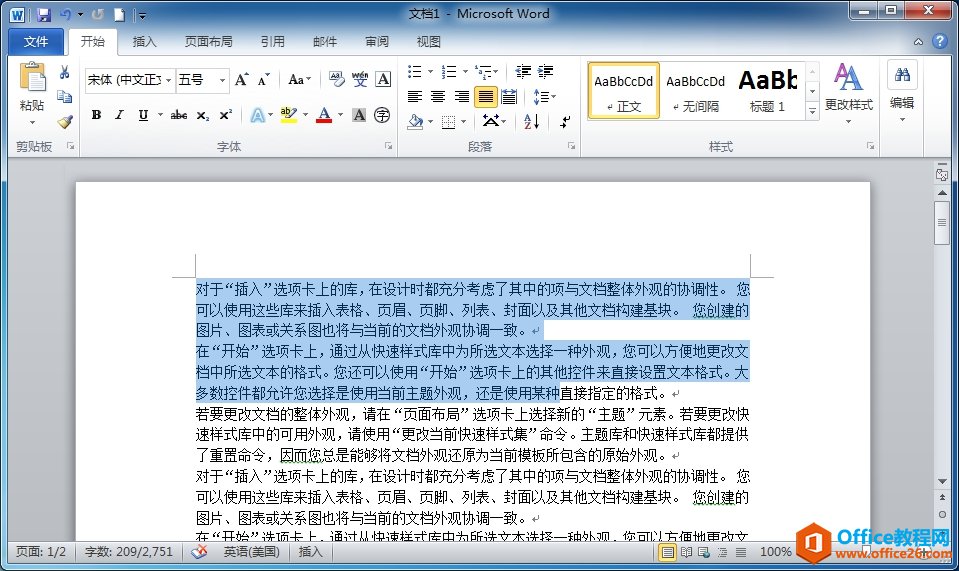
Word中选定单个单词的方法
选定单个单词的方法有2种,下面就有海哥office介绍如何选定单个单词。单词的意思应该都明白吧,通过、从都是单词。1、通过鼠标拖动的方法选定单个单词用户只需将光标定位在需要选定的
2、Word选定大段的连续文本
如果要选定超长文本,用户只需要将光标定位在需要选定的文本的开始位置,然后用滚动条(或者鼠标滚轮)代替光标向下移动文档直至到想要选定部分的结束处,按下【Shift】键然后单击要选定的文本的结束处,这样从开始到结束处的这段文本内容就会全部被选中。
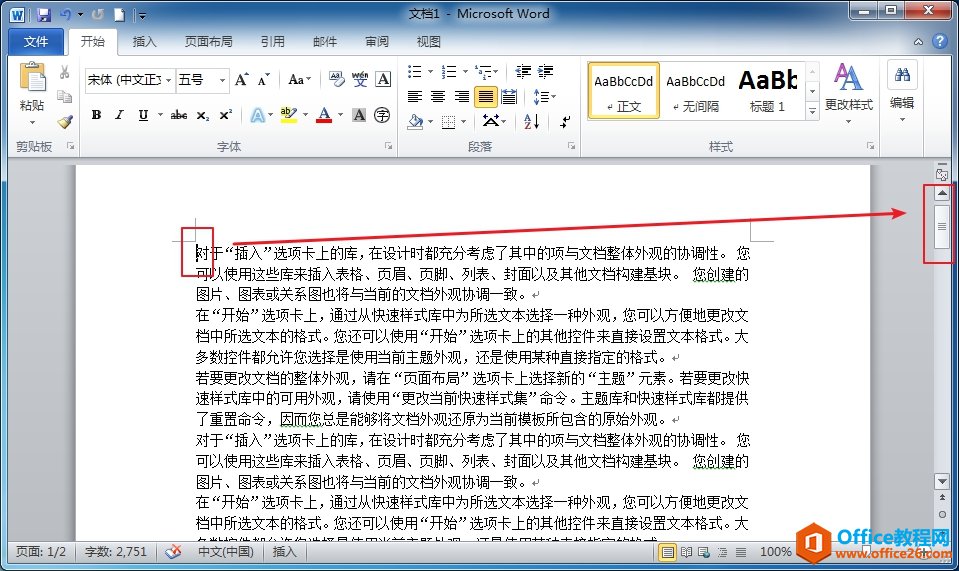
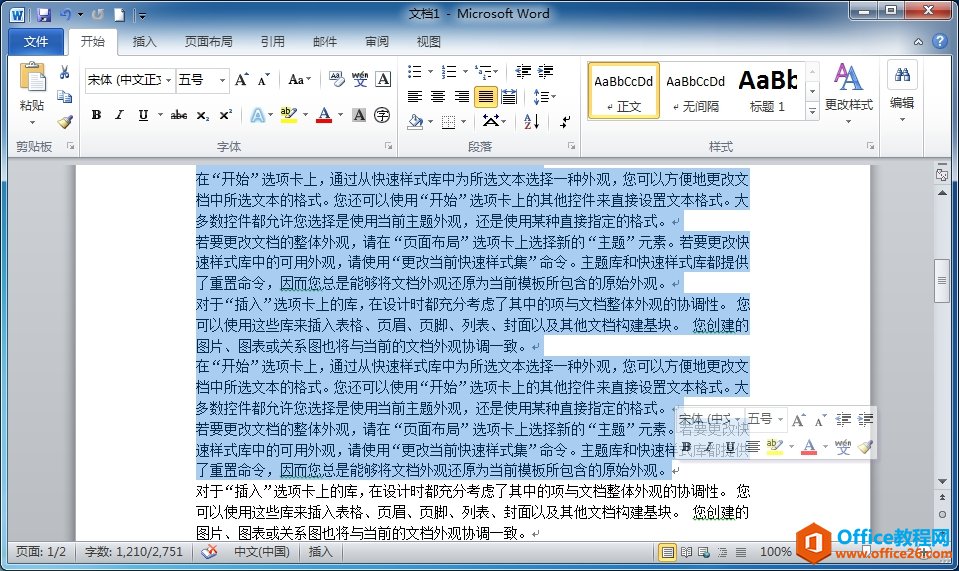
通过以上介绍,对word中如何选定连续文本是否有一定了解了?
如何在Word文档中利用快捷键输入日期和时间
对于大多数用户来说,这种方式可能不是太高效,下面讲下,如何利用快捷键输入日期和时间。1、按下【alt】 【shift】 【D】组合键,即可输入当前的系统日期;2、按下【alt】 【shift】 【





